كيفية تحويل PowerPoint إلى Word
مايكروسوفت أوفيس عرض تقديمي مكتب بطل كلمة / / March 19, 2020
تاريخ آخر تحديث
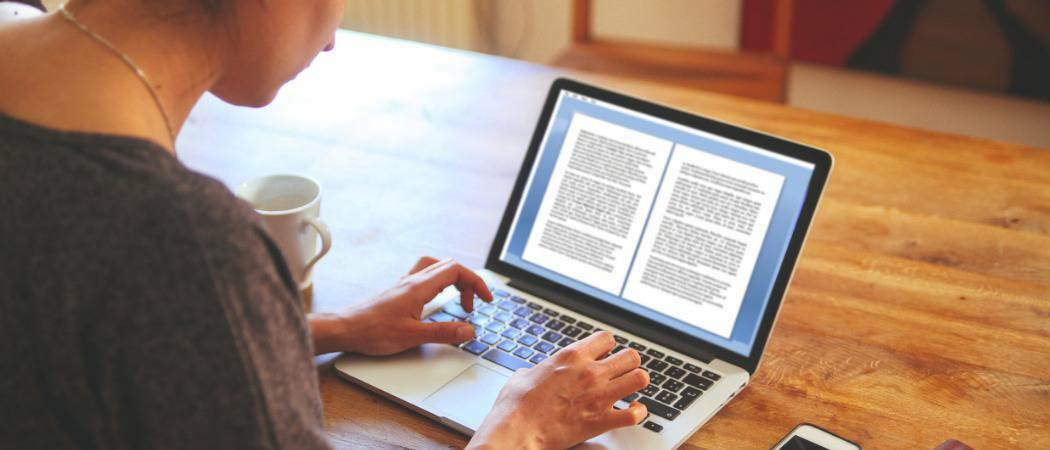
هل تحتاج إلى تحويل ملفات PowerPoint التقديمية إلى تنسيق Microsoft Word DOCX؟ إليك الطريقة.
بينما يتيح لك كلا التنسيقين تقديم المعلومات ، لا يمكن بسهولة تحويل المحتوى من ملف عرض تقديمي لـ PowerPoint إلى Word - أو هكذا قد تعتقد. في الواقع ، من السهل جدًا تحويل ملف PowerPoint إلى مستند Word ، وذلك بفضل ميزة النشرات المدمجة في PowerPoint.
يتيح لك هذا تصدير عرض PowerPoint التقديمي إلى Word ، حيث يمكنك عرض الشرائح وتحريرها ، بالإضافة إلى إضافة محتوى إضافي مثل الملاحظات. إليك كيفية تحويل PowerPoint إلى Word باستخدام هذه الطريقة.
تصدير ملفات PowerPoint كصدقات
الدليل موجود في الاسم - تم تصميم النشرات لتحويل عرض PowerPoint التقديمي إلى مستند A4 يمكنك طباعته ومشاركته مع الآخرين.
قد لا ترغب في القيام بذلك بالطبع ، ولكن العملية فعالة. سيؤدي تصدير عرض PowerPoint التقديمي الخاص بك إلى إصدار نشرة إلى لصق المحتوى وتنسيقه في ملف Microsoft Word DOCX. يمكن عكس التغييرات التي تطرأ على العرض التقديمي أيضًا. وهذا يعني أن التعديلات التي تجريها في PowerPoint ستنطبق على ملف النشرات الخاص بك.
للبدء ، ستحتاج إلى فتح عرض PowerPoint التقديمي. من شريط الشريط ، انقر فوق ملف علامة التبويب لإظهار خيارات تحميل ملفك.
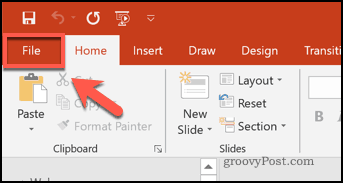
في القائمة التي تظهر على اليمين ، انقر فوق تصدير التبويب.
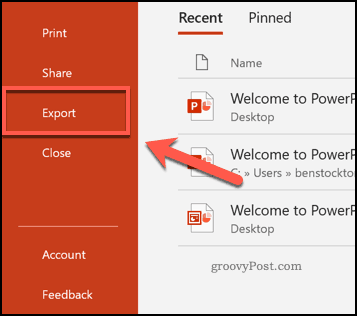
سيؤدي هذا إلى تحميل تصدير قائمة طعام. من هنا ، يمكنك اختيار تصدير عرض PowerPoint التقديمي كفيديو ، و PDF ، و GIF ، والمزيد.
لتصديرها كصدقة ، اضغط على علامة التبويب إنشاء النشرات، ثم انقر فوق زر إنشاء النشرات.
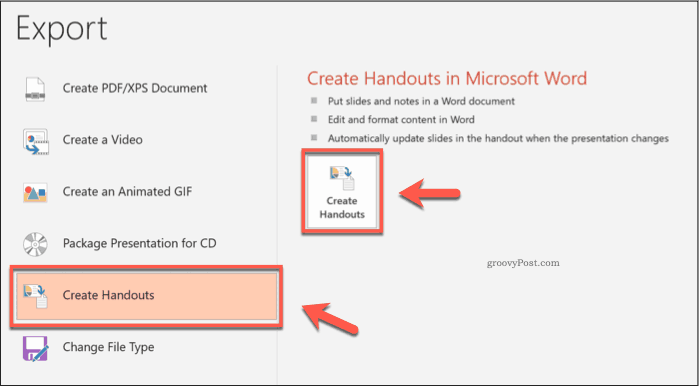
سيؤدي هذا إلى تحميل أرسل إلى Microsoft Word نافذة او شباك. يمكنك تحديد كيفية تحويل عرض PowerPoint التقديمي إلى نشرة هنا. يتم عرض خيارات التنسيق المختلفة ، مع رمز رسومي صغير لتوضيح كيف سيبدو ملف البيان.
الخيارات تفسر نفسها إلى حد ما. على سبيل المثال ، اختيار ملاحظات أدناه الشرائح سيقوم الخيار بإنشاء ملف النشرات في Word مع أي ملاحظات تم تصديرها تظهر أسفل الشرائح.
اختر أيًا من الخيارات بالنقر فوق زر الاختيار الموجود بجواره.
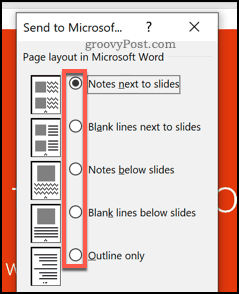
للحصول على لقطة من عرض PowerPoint الحالي ، انقر فوق معجون زر الراديو تحت إضافة شرائح إلى مستند Microsoft Word قسم في الأسفل. لن تتم مشاركة أي تغييرات تجريها على ملف PowerPoint بعد هذه النقطة.
لضمان بقاء ملفات PowerPoint و Word متزامنة ، انقر فوق لصق الارتباط زر الاختيار بدلاً من ذلك. صحافة حسنا عندما تكون مستعدًا لبدء عملية التصدير.
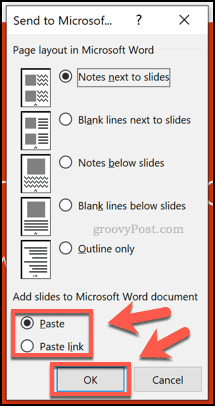
بمجرد النقر حسنا، سيتم لصق الشرائح في مستند Word جديد ، يتطابق مع خيارات التنسيق التي حددتها.
قد يستغرق ذلك بعض الوقت ، اعتمادًا على حجم العرض التقديمي الخاص بك ، بالإضافة إلى موارد النظام المتاحة.
تحرير شرائح نشرات PowerPoint في Word
يمكنك تعديل أي من الشرائح في Word مباشرة بمجرد إدراجها في مستند نشرات جديد.
نقرتين متتاليتين على أي من الشرائح لبدء تحريرها. إذا اخترت لصق الارتباط قبل إنشاء المنشور ، يمكنك أيضًا الرجوع إلى عرض PowerPoint التقديمي وإجراء أية تغييرات على الشرائح مباشرةً.
سيتم تغيير شريط شريط Word لإظهار شريط شريط PowerPoint بدلاً من ذلك عندما يكون وضع تحرير PowerPoint نشطًا. قد تحتاج إلى تغيير حجم كائن الشريحة أو التكبير أولاً لتتمكن من إجراء أية تغييرات بسهولة.
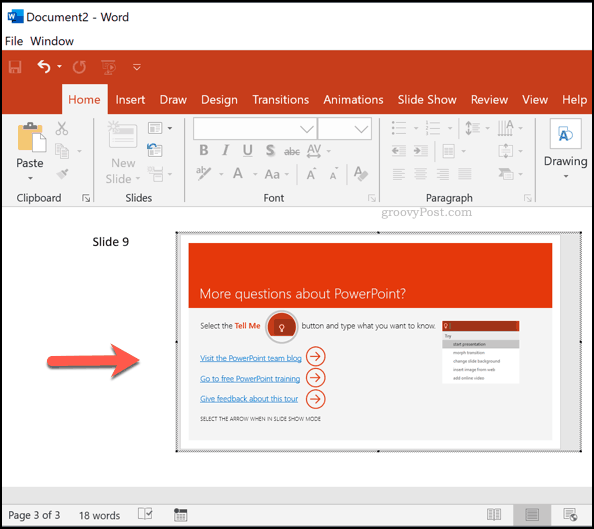
للعودة إلى وضع تحرير Word القياسي ، انقر في المساحة البيضاء خارج كائن شريحة PowerPoint. سيظهر شريط شريط Word القياسي الخاص بك عند هذه النقطة.
بمجرد أن تكون راضيًا عن التحويل من PowerPoint إلى Word ، انقر فوق ملف> حفظ أو حفظ باسم لحفظ مستندك الجديد.
تحويل PowerPoint إلى Word
من خلال تصدير ملف PowerPoint الخاص بك كعملية ، فإنك تحتفظ بالتنسيق الواضح لعرض PowerPoint التقديمي باستخدام الشرائح والملاحظات ، وتحويلها إلى مستند Word يمكنك تحريرها وطباعتها وتوزيعها أكثر على نحو فعال.
من الممكن أيضًا إجراء العكس عن طريق إضافة أنواع أخرى من المستندات إلى PowerPoint. يمكنك إدراج ملفات PDF في PowerPoint، على سبيل المثال ، أو إدراج مستندات Word ككائنات بدلاً من ذلك.
